Jupyter Notebook使用
一、界面启动、创建文件
1.1 界面启动
# 进入虚拟环境
workon ai
# 输入命令
jupyter notebook
本地notebook的默认URL为:http://localhost:8888
1.2 新建notebook文档
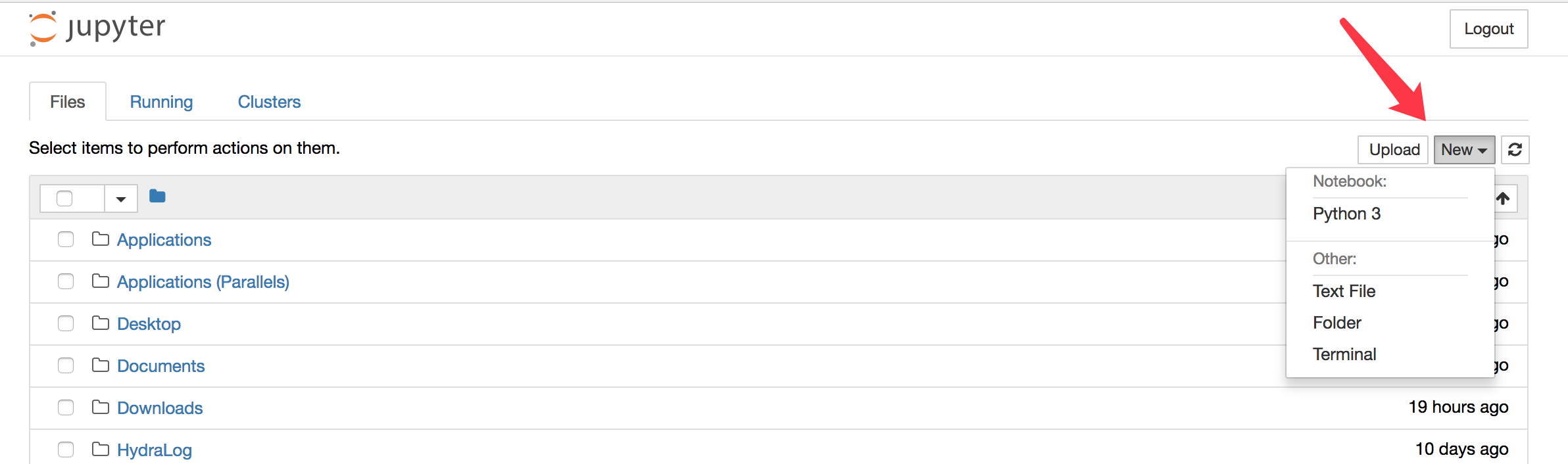
1.3 内容界面操作-helloworld
标题栏:点击标题(如Untitled)修改文档名
编辑栏:编辑代码、运行
二、cell操作
2.1 cell简介
- cell:一对In Out会话被视作一个代码单元
2.2 jupyter支持两种模式
- 编辑模式(Enter):命令模式下,回车enter/双击鼠标 进入编辑模式,操作cell内文本或代码,剪切/复制/粘贴移动等操作****
- 命令模式(Esc):按Esc退出编辑,进入命令模式,操作cell单元本身进行剪切/复制/粘贴/移动等操作
2.3 鼠标操作
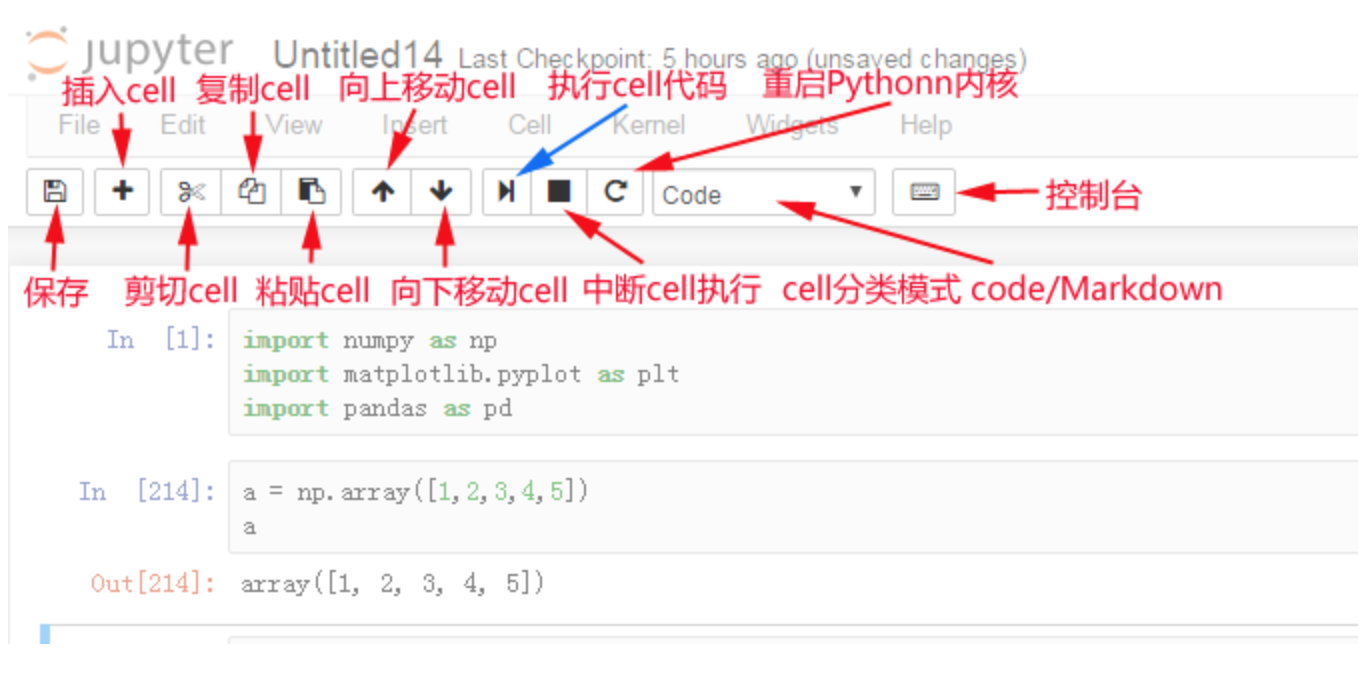
2.4 快捷键操作
-
两种模式通用快捷键
- Shift+Enter,执行本单元代码,并跳转到下一单元
- Ctrl+Enter,执行本单元代码,留在本单元
-
命令模式:按ESC进入
-
Y,cell切换到Code模式
-
M,cell切换到Markdown模式
-
A,在当前cell的上面添加cell
-
B,在当前cell的下面添加cell
-
-
其他(必须大写)
-
双击D:删除当前cell
-
Z,回退
-
L,为当前cell加上行号
-
-
编辑模式:按Enter进入
-
补全代码:变量、方法后跟Tab键
-
为一行或多行代码添加/取消注释:Ctrl+/(Mac:CMD+/)
-
三、自动补全代码
- 安装jupyter_contrib_nbextensions库
安装该库的命令如下:
python -m pip install jupyter_contrib_nbextensions - 然后执行:
jupyter contrib nbextension install --user --skip-running-check - 在原来的基础上勾选: “Table of Contents” 以及 “Hinterland”
这个是jupyter的主页面



 浙公网安备 33010602011771号
浙公网安备 33010602011771号